V tej objavi vam bomo pokazali kako znova zagnati gonilnik zvoka v sistemu Windows 11/10 . Zvočni gonilnik je programska komponenta, ki računalniku omogoča komunikacijo z zvočnimi zunanjimi napravami, kot so slušalke, zvočniki, notranje zvočne kartice itd. Ko gonilnik preneha delovati, sistem preneha predvajati zvok.

Windows ima vgrajeno avtomatsko orodje za odpravljanje težav z zvokom , kar je dovolj dobro, da odpraviti večino težav z zvokom . Če pa orodje za odpravljanje težav ne odpravi težave z zvokom ali zvokom v računalniku z operacijskim sistemom Windows 11/10, poskusite ponovni zagon zvočnega gonilnika .
Kako znova zagnati gonilnik zvoka v sistemu Windows 11/10
Vedno je dobra ideja znova zaženite zvočni gonilnik v sistemu Windows 11/10 preden poskusite znova namestiti gonilnik. Ne samo, da je to preprost postopek, ampak lahko s tem hitro odpravite težave z zvokom sistema brez veliko truda. Spodaj je opisano, kako lahko znova zaženete zvočni gonilnik v računalniku z operacijskim sistemom Windows 11/10:
- Odprite upravitelja naprav.
- Poiščite gonilnik zvoka.
- Onemogočite zvočno napravo.
- Omogočite zvočno napravo.
Oglejmo si to podrobno.
1] Odprite upravitelja naprav
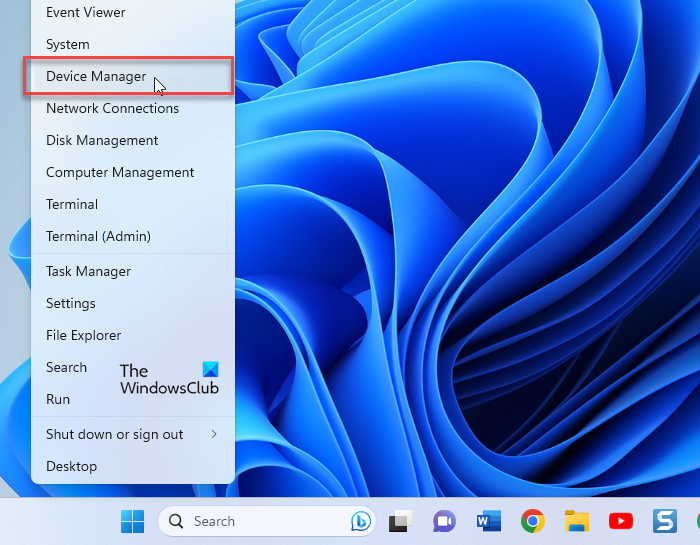
pdf števec besed
Kliknite na Windows Search vrstico in vnesite »naprava«. Upravitelj naprav bo prikazan na vrhu rezultatov iskanja. Kliknite nanj, da odprete upravitelja naprav v sistemu Windows.
Lahko pa tudi z desno miškino tipko kliknete Začetek ikono gumba in izberite Upravitelj naprav Iz WinX meni .
2] Poiščite gonilnik zvoka
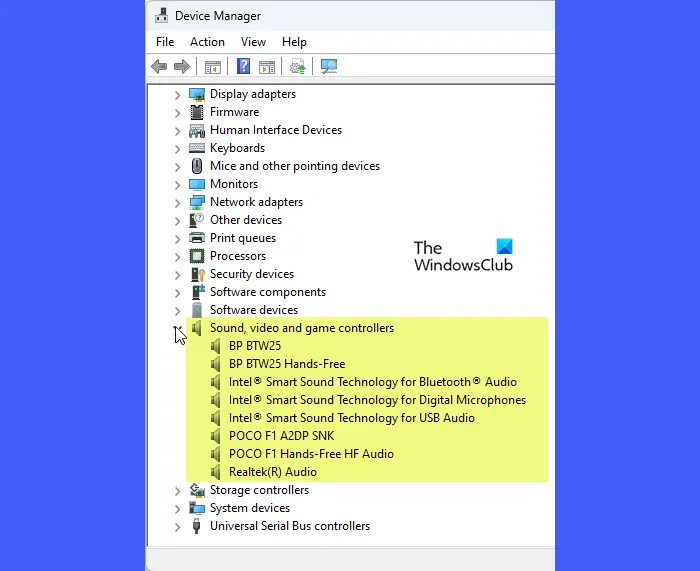
V oknu upravitelja naprav kliknite puščico desno tik pred ikono Krmilniki za zvok, video in igre možnost. Razdelek se bo razširil in prikazal vaš zvočni gonilnik.
Upoštevajte, da boste morda videli več kot en zvočni gonilnik, nameščen v vašem sistemu. Realtek bo glavni zvok na vozilu. Druge lahko pripadajo integrirani ali zunanji grafični kartici (kot npr Intel oz NVIDIA ) ali a USB zvočna naprava prisoten v vašem sistemu.
Če veste, katera naprava ima težave z zvokom, je dovolj dobro. Samo za to napravo lahko hitro znova zaženete gonilnik. Če pa tega ne storite, boste morda morali znova zagnati gonilnik za vse zvočne naprave, ki jih vidite v oknu upravitelja naprav.
3] Onemogočite zvočno napravo
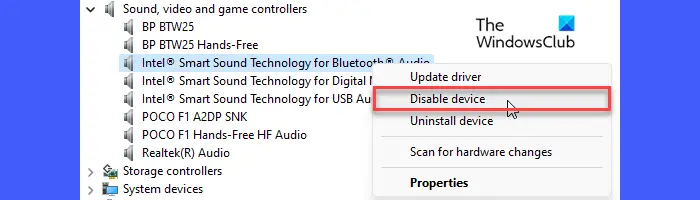
fotografija za skiciranje na spletu brezplačno
Z desno tipko miške kliknite zvočni gonilnik. Prikazal se bo meni. Kliknite na Onemogoči napravo možnost.
Prikaže se potrditveno pojavno okno. Kliknite na ja v pojavnem oknu, da potrdite onemogočanje zvočne naprave.
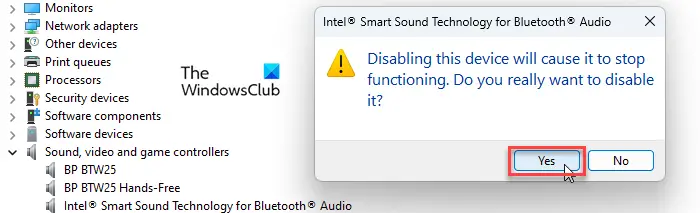
Če ste pozvani k ponovnemu zagonu, shranite svoje delo, zaprite vse odprte aplikacije in znova zaženite računalnik.
4] Omogočite zvočno napravo
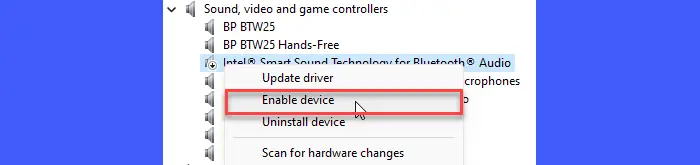
Ko se računalnik znova zažene, odprite Upravitelj naprav in dvokliknite na Krmilniki za zvok, video in igre . Nato z desno miškino tipko kliknite gonilnik naprave in izberite Omogoči napravo možnost.
Upajmo, da bi to moralo rešiti težavo z zvokom v vašem računalniku z operacijskim sistemom Windows 11/10. Če imate še vedno težave, poskusite ponovna namestitev zvočnega gonilnika .
Upam, da bo to pomagalo.
Preberite tudi: Zvočnik Bluetooth je seznanjen, vendar ni zvoka ali glasbe .
Kako popravim svoj zvočni gonilnik Windows 11?
Odprite upravitelja naprav in odstranite zvočno napravo, katere gonilnik povzroča težave. Gonilnik se bo samodejno znova namestil ob ponovnem zagonu sistema. Če želite ročno posodobiti gonilnik naprave, pojdite na Upravitelj naprav > Krmilniki za zvok, video in igre . Z desno miškino tipko kliknite zvočno kartico/zvočno napravo in izberite Posodobite gonilnik . Če se težava pojavi po namestitvi posodobitve gonilnika, poskusite povrniti zvočni gonilnik.
Kako znova zaženem zvočno storitev v sistemu Windows 10?
V iskalno vrstico Windows vnesite »storitve«. Odprite Storitve aplikacijo s skrbniškimi pravicami. Na seznamu storitev z desno miškino tipko kliknite Windows Audio in izberite Ponovni zagon . Nato z desno miškino tipko kliknite Windows Audio Endpoint Builder in izberite Ponovni zagon . Nato z desno miškino tipko kliknite Oddaljeni klic postopka (RPC) in izberite Ponovni zagon . To bo znova zagnalo zvočne storitve v sistemu Windows.
Preberite naslednje: Zvok ne deluje v Microsoft Teamu .















